Sposoby tworzenia GIF z wideo na komputerze lub telefonie

- 3060
- 107
- Tacjana Bartosik
Czasy minęły od dawna, gdy pliki GIF były używane głównie do tworzenia animowanych przycisków. Dzisiaj GIF Art można nazwać całkowicie niezależnym rodzajem sztuki komputerowej, a animowane zdjęcia można znaleźć wszędzie. Taki film trwający kilka sekund pozwala stworzyć niezapomniany film. To prawda, bez dźwięku - to funkcja tego formatu. I co jeszcze ważne: takie GIF mogą być tworzone niezależnie bez bycia guru w dziedzinie grafiki komputerowej. Dzisiaj powiemy ci, jak to zrobić na dowolnej platformie.

Jak zrobić gif z filmu za pomocą komputera stacjonarnego
Smartfony mają dziś prawie wszystkich Rosjan, którzy wiedzą, jak radzić sobie z tą techniką, ale w większości rodzin jest pełny komputer - do pracy i dobrze się bawić, jest jeszcze znacznie wygodniejszy.
Stworzenie GIF z filmu jest naprawdę fascynującą lekcją, a co najważniejsze - nie skomplikowane. Do tych celów używane są programy specjalne. W zdecydowanej większości przypadków są one małe, a pod względem funkcjonalności i w pobliżu nie stoją z potworami, takimi jak Photoshop. Ale nie można to nazwać wadą: bardzo dobrze radzą sobie z zadaniem. Uderzającym przykładem jest konwerter wideo Movavi, z którym dobrej jakości animacji można wykonać dosłownie w ciągu kilku minut.
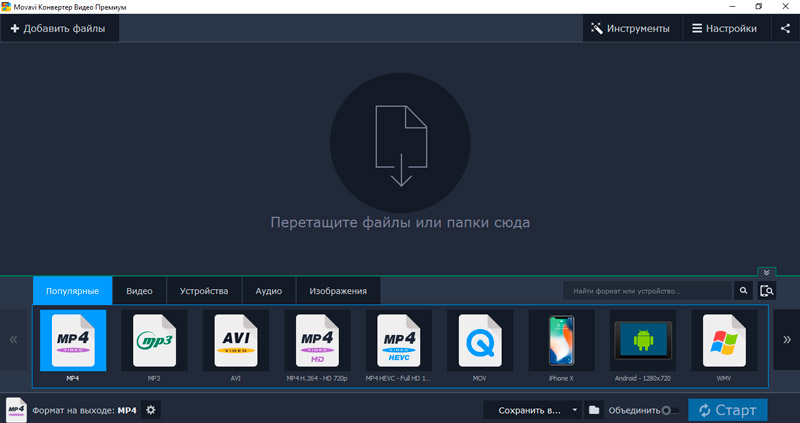
Pobierz program C z oficjalnej strony, zainstaluj i uruchom.
Dalsze działania:
- Kliknij kartę „Dodaj pliki” znajdujące się w prawym górnym rogu edytora;
- Wybierz element menu „Dodaj wideo”, wybierz plik dawcy, aby utworzyć animowany film. Możliwe jest użycie kilku filmów ze względu na obecność funkcji konwersji pakietu;
- Aby rozpocząć tworzenie GIF z filmu, kliknij przycisk „Edytuj” znajdujący się po prawej stronie załadowanego pliku wideo;
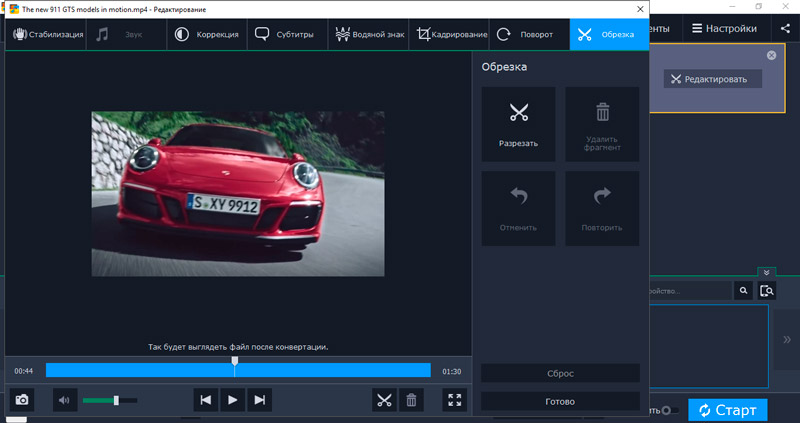
- Będzie suwak, który należy zainstalować w pozycji początkowej;
- Jeśli chcesz przekonwertować fragment liniowy, kliknij piktogram nożyczek - w tym przypadku możesz zwrócić uwagę na granice fragmentu, którego nie potrzebujemy, wyślij go do kosza, naciskając odpowiedni przycisk;
- Możemy zostawić tylko te fragmenty, które zostaną użyte do tworzenia gifów. Kliknij przycisk „Gotowy”;
- Teraz, w dolnym bloku menu, wybierz kartę „Obraz”, wskazuj format GIF i wcześniej zachowany ustawienie, wskaż jego rozmiar;
- Teraz wskazujemy folder, aby zapisać wideo w formacie GIF (domyślnie wyniki będą przechowywane w katalogu biblioteki Movavi);
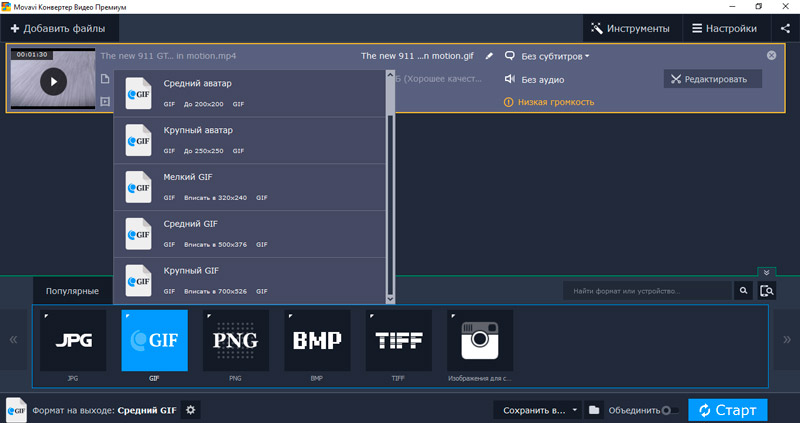
- Kliknij przycisk „Start”;
- Po kilku sekundach otrzymujemy wynikowy plik.
Jak widać, nic nie skomplikowało. Główną częścią pracy jest wybór fragmentów filmu, który nie wymaga kwalifikacji Clipmakera.
Jak zrobić gif z filmu przez telefon pod Androidem
Tutaj na ratunek przyjdzie podobna aplikacja: gif me! Kamera. Jego szczególnością jest możliwość utworzenia GIF zarówno z pliku wideo, jak i ze zdjęć lub zdjęć.
Procedura:
- Pobierz aplikację z rynkiem play, poczekaj na instalację, start;
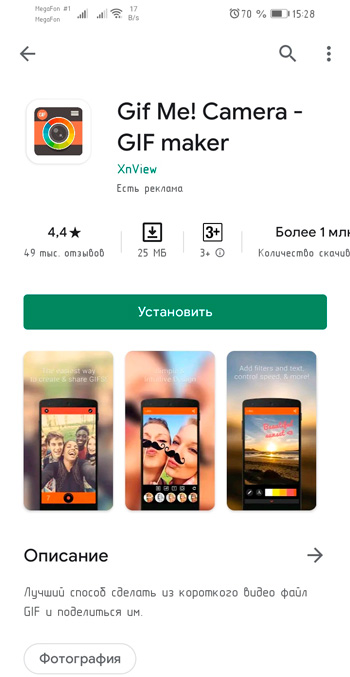
- W menu głównym wybierz plik źródłowy, klikając przycisk Importuj;
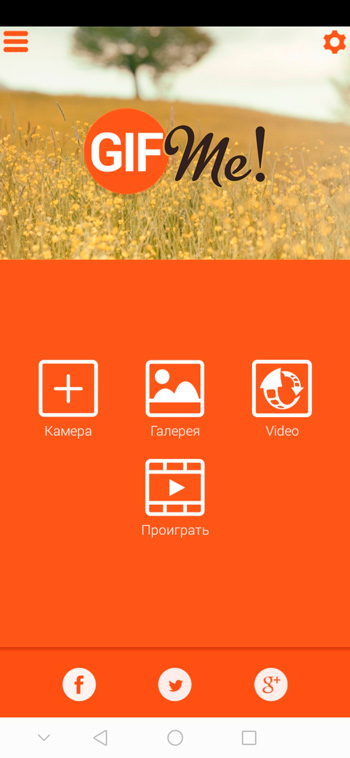
- Możesz użyć innych gifów, filmów obecnych w pamięci smartfona, a także po prostu przesłanych filmów;
- Następnie pojawi się ekran główny z paskiem przewijania i podstawowych ustawień, umożliwiając utworzenie animowanej sekwencji wideo;
- Musimy ustawić początek i koniec fragmentu, który zostanie użyty do konwersji wideo na animację GIF;
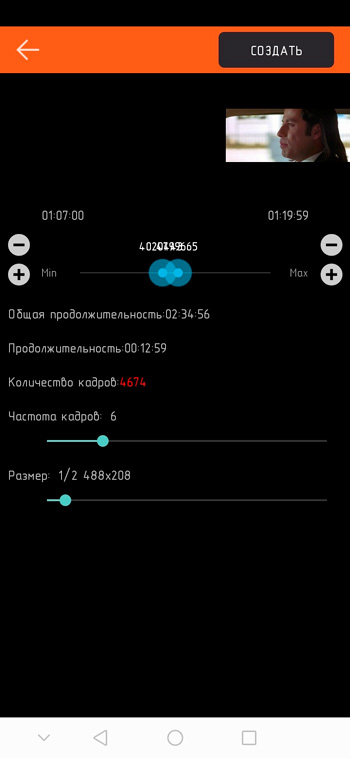
- Zwykle ten film trwa kilka sekund, po czym film jest powtarzany w niekończącym się cyklu. Dlatego bardzo ważne jest, aby dokładnie wskazać początek i koniec fragmentu, aby wyglądał tak naturalny lub spektakularny, jak to możliwe;
- W razie potrzeby możesz ustawić wynikową liczbę personelu, a także manipulować rozdzielczością wideo i wskaźnikiem reprodukcji;
- Nie zaleca się nadużywania wielkości lub czasu trwania gif-pierwszego, taki plik będzie się ładować przez długi czas, a po drugie, jeść ruch mobilny, który nie zawsze jest nieograniczony;
- Po dokonaniu wszystkich ustawień kliknij przycisk „Utwórz” i poczekaj na zakończenie generowania plików GIF;
- Zostanie zapisany w galerii, w której można go wysłać do konkretnego adresatu (aplikacji), po prostu klikając plik.
W tym przykładzie możesz upewnić się, że utworzenie GIF z wideo na smartfonie nie jest znacznie trudniejsze niż na komputerze.
Jak zrobić animację GIF z filmu na iPhonie
Oczywiście podobne aplikacje są przeznaczone dla platformy Apple. Na przykład rozważ program przepływu pracy. Właściciele smartfonów z iOS 11 i więcej świeżych wersji mają możliwość tworzenia animowanych plików z nagrywania ekranu, taka funkcjonalność stanie się dostępna po otwarciu zasłony.
Jak więc przetłumaczyć wideo na format GIF na iPhone'a:
- Ładujemy przepływ pracy z iTunes, uruchamiamy aplikację;
- Kliknij przycisk z obrazem plus;
- Prowadzimy się do galerii, wsuwamy ikonę ikony;
- Wprowadź do paska wyszukiwania GIF, a następnie kliknij wiersz zatytułowany konwersja wideo na GIF;
- Teraz musisz kliknąć kartę Pobierz przepływ pracy, a następnie kliknąć przycisk Otwórz;
- Zapewnij aplikacji dostęp do filmów źródłowych;
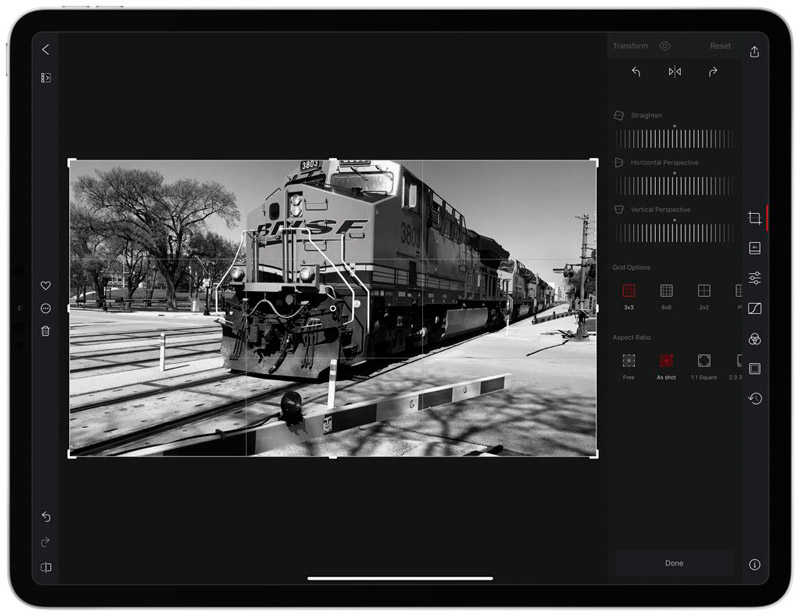
- Przycinamy sekwencję wideo, wskazujemy rozmiar filmu, osiągamy kolację GIFS, wskazuje rozmiar ostatecznego obrazu;
- Po zakończeniu ustawień kliknij przycisk odtwarzania, spójrz na wynik;
- Jeśli nas odpowiada, ukończymy tworzenie animacji, naciskając przycisk gotowego.
Algorytm jest nieco inny, ale dla użytkowników iPhone'a nie będzie w nim żadnych tajemnic.
Tworzenie GIF za pomocą usług online
Zasadniczo metodę tę można nazwać najbardziej uniwersalną, ponieważ można ją używać z dowolnymi urządzeniami, stacjonarnymi i mobilnymi, niezależnie od użytej platformy. Ponadto wiele usług online daje możliwość tworzenia GIFS z sekwencji zdjęć, ale ta metoda jest bardziej czasochłonna, a wynik rzadko jest tak zadowalający, jak w przypadku wideo.
Rozważ niektóre z najpopularniejszych usług.
Giphy GIF Maker
Zapotrzebowanie na tę usługę opiera się na prostocie użytkowania - potrzebujesz kilku kliknięć z mysią. Interfejs jest intuicyjny i prosty, możliwe jest praca ze zwykłymi zdjęciami lub zdjęciami. Ponadto, aby utworzyć animowany plik, wcale nie jest konieczne pobieranie wideo źródłowego - możesz zrobić GIF z filmu, wprowadzając link do YouTube - sam program klienta zrobi wszystko inne.
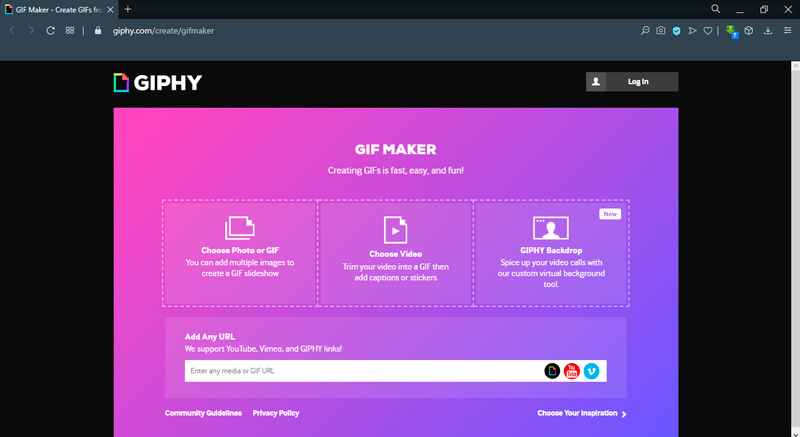
Jak przekształcić pobrane wideo w GIF:
- Zwracamy uwagę na załogę fragmentu rolki, który zostanie przekształcony w format GIF;
- Wskaż czas trwania fragmentu;
- W razie potrzeby przyglądamy się podglądowi wybranego fragmentu, dostosowuj oba parametry;
- Jeśli wynik jest satysfakcjonujący, wskazujemy inskrypcje na wynikowej animacji z możliwością wyboru koloru i stylu tekstu;
- W razie potrzeby wskazujemy tagi do GIF - w tym przypadku inni użytkownicy usług będą mogli zobaczyć twoją pracę;
- Ukończamy pracę, naciskając przycisk Utwórz GIF.
Ostateczny plik jest zapisywany w usłudze, ale możesz go pobrać, klikając przycisk Advanced. Istnieje również możliwość wstawienia animacji na Twojej stronie poprzez wprowadzenie fragmentu kodu HTML umieszczonego na Giphy - w tym przypadku GIF zostanie załadowany bezpośrednio z serwerów usługi.
Wśród ograniczeń w usłudze zauważamy niemożność stworzenia więcej niż jednego podpisu animacji, a także brak możliwości ustawienia rozmiaru oryginalnego zdjęcia, jeśli używasz sekwencji obrazów statycznych.
Imgflip
Funkcjonalność tej usługi jest znacznie szersza, głównie ze względu na dodanie dużej liczby różnych ustawień. Ale, niestety, pełne wykorzystanie usługi jest możliwe tylko na zasadzie płatnej. Jeśli nie zamierzasz korzystać z tej możliwości, wynikowy rozmiar przekształconego pliku GIF nie przekroczy 480 pikseli, a jest to bardzo mały obraz, a ponadto złej jakości.
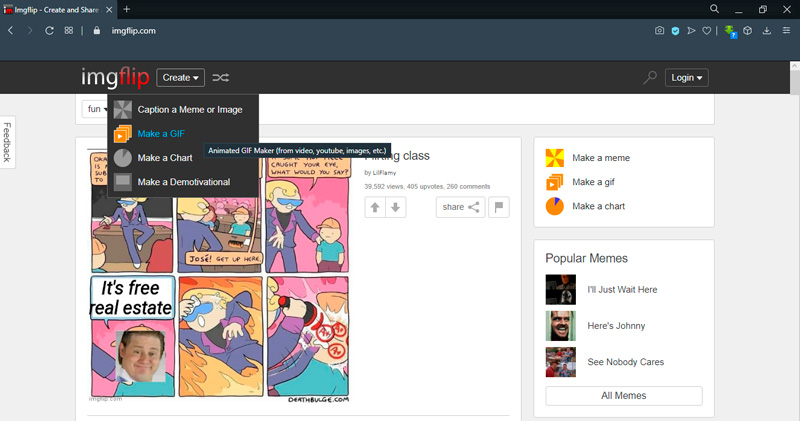
Dostępne są następujące funkcje dla płatnych subskrybentów:
- Przycinanie obrazu;
- pracować z tekstem (dodanie, regulacja);
- manipulacja wskaźnikiem reprodukcji personelu;
- usuwanie logo ze zdjęć i zdjęć;
- możliwość ustalenia tymczasowych odstępów wymaganego fragmentu z dokładnością milisekund.
Dla tych, którzy są uwiedzeni przez takie możliwości, wskazujemy, że koszt miesięcznej subskrypcji usługi wynosi nie tyle - 9 USD.95.
Byłeś więc przekonany, że stworzenie własnej animacji w postaci GIF to tylko kilka minut? Jeśli nie, po prostu wypróbuj dowolną odpowiednią opcję. Jesteśmy pewni, że spodoba ci się sam proces i wynik. Najważniejsze jest tutaj prawidłowy wybór pliku źródłowego i fragmentu, który będzie stanowić podstawę animacji. Z przyjemnością zobaczymy wyniki Twojej pracy w komentarzach. Mile widziane są również opisy technik upraszczających tworzenie gifów.

